0xc0000135如何修复 电脑应用程序错误0xc0000135如何解决
更新时间:2022-06-12 15:03:44作者:huige
近日有不少用户在电脑中打开某个应用程序的时候,出现了应用程序正常初始化“0xc0000135”失败的错误提示,不知道该如何修复,如果你也有遇到一样情况的话,可以跟随小编一起来看看电脑应用程序错误0xc0000135的详细解决方法吧。
具体步骤如下:
1、首先,在百度上搜索“NET.Framewok”,再点击下载。
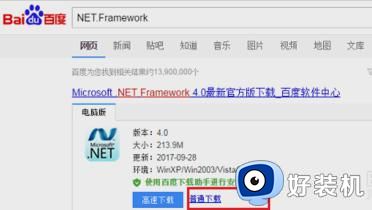
2、接着,下载好之后,双击exe文件进行安装。
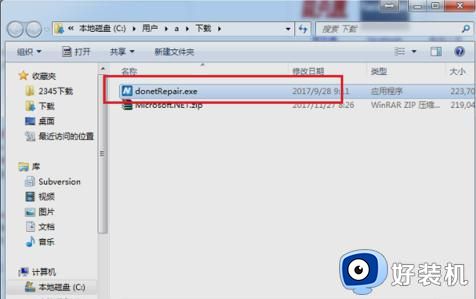
3、下一步,再进到NET.Framework的版本选择界面后,点击选择“.Net4.6”。
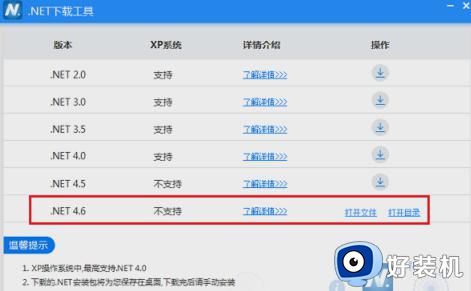
4、然后就进入到NET.Framework 4.6的安装界面,然后勾选同意条款,点击安装。
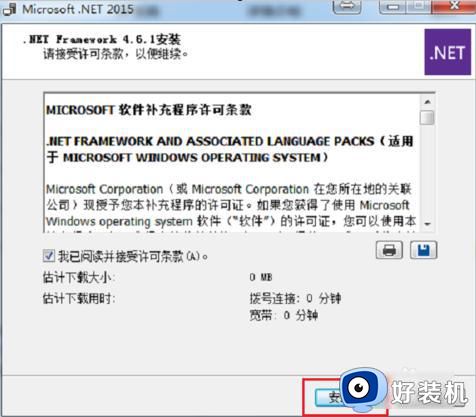
5、然后就开始安装,安装的时候耐心等待几分钟。
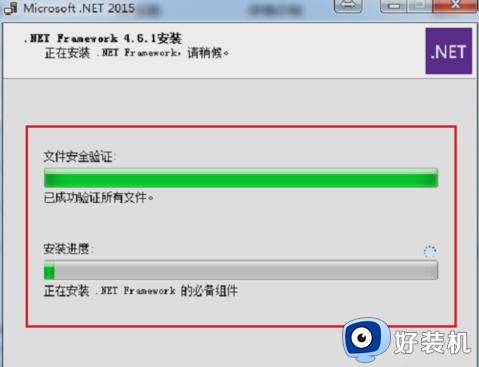
6、最后,安装好了之后就点完成即可。
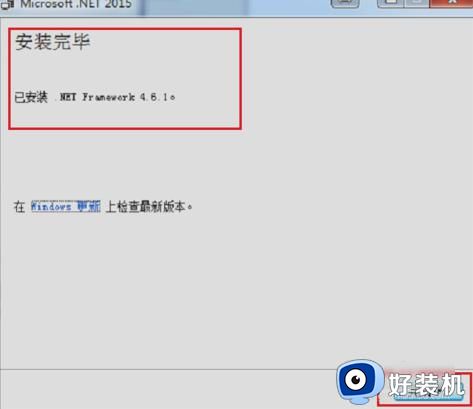
关于电脑应用程序错误0xc0000135的详细解决方法就为大家讲述到这里了,遇到相同情况的小伙伴们可以参考上述方法来进行解,希望对大家有所帮助。
0xc0000135如何修复 电脑应用程序错误0xc0000135如何解决相关教程
- 开机提示igfxsrvc.exe应用程序错误如何解决 开机提示igfxsrvc.exe应用程序错误的修复方法
- 0xc0000022错误代码怎么回事 错误代码0xc0000022一键修复方法
- 0xc0000409应用程序错误怎么办 应用程序发生错误0xc0000409如何修复
- 启动程序出现错误代码0xe06d7363如何解决 程序出现错误代码0xe06d7363三种解决方法
- 电脑更新遇到错误怎么回事 电脑更新后遇到各种错误如何解决
- 如何解决电脑提示sgtool应用程序错误 电脑提示sgtool应用程序错误的解决方法
- 电脑老是出现应用程序错误(0x40000015)如何解决
- spoolsv应用程序错误不能为read怎么办 spoolsv.exe应用程序错误怎么解决
- 0xc00000ba怎么解决 应用程序错误0xc00000ba如何处理
- 应用程序无法正常启动0xc000005是什么原因 电脑显示应用程序无法正常启动0xc000005如何修复
- 电脑无法播放mp4视频怎么办 电脑播放不了mp4格式视频如何解决
- 电脑文件如何彻底删除干净 电脑怎样彻底删除文件
- 电脑文件如何传到手机上面 怎么将电脑上的文件传到手机
- 电脑嗡嗡响声音很大怎么办 音箱电流声怎么消除嗡嗡声
- 电脑我的世界怎么下载?我的世界电脑版下载教程
- 电脑无法打开网页但是网络能用怎么回事 电脑有网但是打不开网页如何解决
电脑常见问题推荐
- 1 b660支持多少内存频率 b660主板支持内存频率多少
- 2 alt+tab不能直接切换怎么办 Alt+Tab不能正常切换窗口如何解决
- 3 vep格式用什么播放器 vep格式视频文件用什么软件打开
- 4 cad2022安装激活教程 cad2022如何安装并激活
- 5 电脑蓝屏无法正常启动怎么恢复?电脑蓝屏不能正常启动如何解决
- 6 nvidia geforce exerience出错怎么办 英伟达geforce experience错误代码如何解决
- 7 电脑为什么会自动安装一些垃圾软件 如何防止电脑自动安装流氓软件
- 8 creo3.0安装教程 creo3.0如何安装
- 9 cad左键选择不是矩形怎么办 CAD选择框不是矩形的解决方法
- 10 spooler服务自动关闭怎么办 Print Spooler服务总是自动停止如何处理
